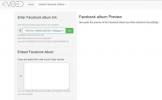Dari memantau detak jantung hingga menampilkan pesan teks, Apple Watch Series 5 adalah a jam tangan pintar inovatif saat diluncurkan pada tahun 2019, memperkenalkan sederet fitur menarik untuknya pertama kali. Membiasakan diri dengan jam tangan pintar dan menjelajahi semua fungsinya mungkin memerlukan waktu, meskipun demikian Anda meningkatkan versi dari Apple Watch sebelumnya, Anda harus terbiasa dengan cara navigasi yang baru aplikasi.
Isi
- Matikan tampilan selalu aktif
- Perbesar teks di layar
- Temukan iPhone Anda yang hilang
- Bisukan peringatan dengan telapak tangan Anda
- Siapkan tanggapan pesan
- Buka kunci Mac Anda dengan Apple Watch
- Sesuaikan dok aplikasi
- Keluarkan air setelah berenang
- Bangun ke aplikasi terakhir yang digunakan
- Kelola notifikasi jam tangan
- Hapus semua notifikasi dengan cepat
- Gunakan mode teater
- Ambil EKG saat bepergian
- Sembunyikan aplikasi jam tangan dari pandangan
- Bagikan lokasi Anda di Pesan
- Ambil tangkapan layar
- Rasakan petunjuk arah
Kami telah mengumpulkan beberapa tips dan trik berguna untuk membantu Anda memaksimalkan perangkat baru Anda dan menemukan hal-hal baru tentang Apple Watch Anda.
Video yang Direkomendasikan
Matikan tampilan selalu aktif
Apple Watch Series 5 menawarkan tampilan baru yang selalu aktif sehingga Anda dapat melihat tampilan jam tanpa harus menggerakkan atau berinteraksi dengan pergelangan tangan Anda. Namun, jika Anda lebih suka jam tangan mematikan layar saat tidak digunakan, Anda dapat melakukannya dengan perubahan pengaturan cepat. Di Apple Watch Anda, mulailah dengan menekan Digital Crown untuk membawa Anda ke tampilan aplikasi, lalu pilih Pengaturan aplikasi. Gulir ke bawah dan pilih Opsi Tampilan & Kecerahann, lalu ketuk Selalu Aktif pengaturan untuk mengubahnya.
Perbesar teks di layar
Mungkin satu-satunya kelemahan Apple Watch Series 5 adalah, sebagai jam tangan pintar, tampilannya sangat kecil dibandingkan rata-rata. telepon pintar. Untungnya, Anda tidak perlu menyipitkan mata dengan mengubah ukuran teks yang ditampilkan. Untuk melakukan ini, cukup kunjungi Pengaturan > Kecerahan & Ukuran Teks. Kemudian konfigurasikan Ukuran teks demikian.
Temukan iPhone Anda yang hilang
Salah menaruhkan milikmu iPhone dan tidak tahu di mana lokasinya? Selama ponsel Anda berada di dekat Anda, Anda dapat melakukan ping dari Apple Watch — menyebabkan ponsel cerdas Anda mengeluarkan suara bernada tinggi hingga Anda dapat menemukannya. Untuk menggunakan fitur ini, geser ke atas saat berada di bagian depan Apple Watch untuk mengakses Pusat Kontrol. Selanjutnya, ketuk
Bisukan peringatan dengan telapak tangan Anda
Menerima panggilan telepon masuk, atau sekadar ingin layar Apple Watch Series 5 Anda segera mati? Cukup ketukkan telapak tangan Anda pada layar Apple Watch untuk membungkamnya dengan cepat dan mematikan layar.

Siapkan tanggapan pesan
Jika Anda menerima atau mengirim pesan dari Apple Watch, Anda mungkin memperhatikan bahwa daftar pesan yang telah dibuat sebelumnya tersedia untuk disadap dan dikirim dengan cepat. Apa yang mungkin tidak Anda ketahui adalah Anda dapat menambahkan pesan khusus Anda ke daftar itu. Untuk menambahkan balasan teks khusus ke Apple Watch Anda, mulailah dengan membuka aplikasi Watch di iPhone Anda. Gulir ke bawah dan pilih Pesan opsi aplikasi, lalu pilih Balasan Bawaan menu. Dari sini, Anda dapat menambahkan balasan khusus ke Arloji Anda dengan mudah.
Buka kunci Mac Anda dengan Apple Watch
Jika Anda memiliki Mac yang dibuat pada pertengahan tahun 2013 atau lebih baru, dan Mac tersebut sedang berjalan macOS Sierra Tinggi, Anda dapat membuka kunci Mac secara otomatis saat mendeteksi Anda berada di sekitar dan memakai Apple Watch. Untuk mengaktifkan fungsi tersebut, di Mac Anda, buka Preferensi Sistem. Selanjutnya, pilih Keamanan & Privasi pilihan, lalu Umum tab. Terakhir, periksa Izinkan Apple Watch membuka kunci Mac Anda kotak centang untuk mengaktifkan fitur tersebut.
Sesuaikan dok aplikasi
Mengeklik tombol samping di Apple Watch Series 5 Anda akan membuka dok aplikasi dan, secara default, menampilkan daftar aplikasi terbaru Anda. Yang mungkin tidak Anda ketahui adalah Anda dapat menyesuaikan apa yang ditampilkan di dok — baik aplikasi terbaru atau aplikasi favorit Anda. Untuk mengubah apa yang ditampilkan, buka Jam tangan aplikasi di iPhone Anda. Selanjutnya, pilih Dermaga pilihan. Di sini, Anda dapat memilih apakah akan ditampilkan Terbaru atau Favorit. Jika Favorit dipilih, Anda dapat mengetuk Sunting tombol di sudut kanan atas untuk kemudian menambah atau menghapus aplikasi mana yang ingin Anda tampilkan.

Keluarkan air setelah berenang
Apple Watch Series 5 tahan air hingga kedalaman 50 meter, namun setelah direndam, Anda tetap ingin menggunakan fungsi pelepas jam tangan untuk mengeluarkan air dari speaker internal. Sebelum berenang, geser ke atas pada tampilan Apple Watch Anda untuk mengakses Pusat Kontrol. Selanjutnya, ketuk tombol pelepas air — ikonnya berupa tetesan air. Kemudian, setelah keluar dari air, putar Digital Crown seperti yang diinstruksikan untuk membersihkan air — Anda mungkin mendengar bunyi bip selama proses ini.
Bangun ke aplikasi terakhir yang digunakan
Jika Anda mendapati diri Anda mengangkat pergelangan tangan dan berharap melihat aplikasi Apple Watch tertentu di layar, namun ternyata demikian alih-alih disambut dengan tampilan jam, Anda mungkin ingin menyesuaikan lama waktu jam tangan menyimpan aplikasi yang terakhir digunakan pada layar. Dari Apple Watch Anda, klik Digital Crown untuk membawa Anda ke tampilan aplikasi, lalu pilih Pengaturan. Selanjutnya, navigasikan ke Umum pilihan dan pilih Layar Bangun. Terakhir, gulir ke bawah dan pilih jumlah waktu yang Anda inginkan untuk menampilkan aplikasi yang terakhir Anda gunakan: Selalu, Dalam 1 Jam, Dalam 2 Menit, atau Tidak pernah.
Kelola notifikasi jam tangan
Merasa dibombardir dengan notifikasi di Apple Watch Anda? Tidak semua notifikasi yang ingin Anda terima di ponsel memerlukan dengungan dari pergelangan tangan Anda. Untuk mengubah app mana yang dapat mengirimkan pemberitahuan ke Apple Watch Anda, mulailah dengan membuka app Watch di iPhone Anda. Selanjutnya, pilih Pemberitahuan pilihan. Gulir ke bawah ke daftar aplikasi Anda, dan gunakan tombol pengalih untuk menentukan notifikasi mana yang akan diteruskan ke Apple Watch Anda.

Hapus semua notifikasi dengan cepat
Mengambil jam tangan Anda dan menemukan bahwa banyak sekali notifikasi yang terkumpul? Daripada menghapus setiap notifikasi satu per satu, gunakan proses ini untuk menghapusnya sekaligus. Mulailah dengan menggesek ke bawah dari atas layar jam tangan untuk membuka Pusat Pemberitahuan. Selanjutnya, sentuh paksa bagian tengah layar dengan menekan lebih kuat dari biasanya. Terakhir, ketuk X tombol untuk menghapus semua notifikasi dengan satu klik.
Gunakan mode teater
Tidak ada yang lebih buruk daripada ponsel cerdas atau jam tangan pintar seseorang yang berbunyi saat menonton film, dan untungnya orang-orang di Cupertino tampaknya memahami gagasan tersebut. Anda dapat dengan mudah mengalihkan jam tangan ke mode teater, membungkamnya, dan mematikan layar bangun otomatis saat Anda membutuhkannya. Untuk mengaktifkan mode teater, geser ke atas dari bawah layar saat berada di tampilan jam Anda. Selanjutnya, pilih tombol mode teater (diwakili oleh dua topeng teater). Sekarang, jam tangan Anda hanya akan menyala saat Anda mengeklik salah satu tombol samping. Ulangi langkah di atas untuk menonaktifkan fitur tersebut.
Ambil EKG saat bepergian
EKG, atau elektrokardiogram, adalah tes yang melihat waktu dan kekuatan sinyal listrik yang menyebabkan jantung Anda berdetak. Apple Watch dapat melakukan tes ini menggunakan aplikasi bawaan jam tangan, yang dapat menentukan situasi seperti ritme sinus tipikal dan fibrilasi atrium atipikal. Untuk mempelajari cara mencapai tes ini dan apa arti hasilnya, kami sarankan untuk membaca panduan kami di Pengujian EKG di Apple Watch.

Sembunyikan aplikasi jam tangan dari pandangan
Jika ada aplikasi tertentu yang tidak ingin Anda lihat di Apple Watch, Anda dapat dengan mudah menyembunyikannya di dalam aplikasi Watch. Anda dapat mengakses fitur ini melalui aplikasi Tonton di iPhone Anda. Buka aplikasi Tonton dan gulir ke bawah untuk menemukan aplikasi yang ingin Anda sembunyikan. Ketuk aplikasi yang ingin Anda sembunyikan, dan tombol Tampilkan Aplikasi di Apple Watch akan muncul. Anda dapat mengaktifkan atau menonaktifkannya untuk menyesuaikan aplikasi yang ditampilkan Apple Watch Anda.
Bagikan lokasi Anda di Pesan
Ucapkan selamat tinggal pada rasa frustrasi saat mencoba bertemu teman dan tidak menemukan satu sama lain jika Anda memiliki Apple Watch Series 5. Force Touch memungkinkan Anda membagikan lokasi Anda di Pesan. Tekan kuat-kuat pada layar, dan Anda akan diberi submenu. Pilih Kirim lokasi, dan lokasi Anda akan dikirimkan di Maps sebagai pesan teks.
Ambil tangkapan layar
Anda dapat mengambil tangkapan layar layar Apple Watch setelah Anda mengaktifkan fitur tersebut. Untuk melakukan ini, buka aplikasi Tonton di iPhone Anda dan gulir ke bawah ke opsi Umum. Gulir ke bawah pada menu ke tombol Aktifkan Tangkapan Layar dan alihkan, sehingga berwarna hijau. Sekarang tekan Digital Crown dan tombol samping secara bersamaan untuk mengambil tangkapan layar di Apple Watch Anda. Layar Anda akan berkedip untuk mengonfirmasi bahwa tangkapan layar telah diambil.
Rasakan petunjuk arah
Menggunakan Apple Watch untuk mengetahui petunjuk arah adalah berita lama, namun yang kurang diketahui adalah pola getaran spesifik untuk setiap perintah yang digunakan jam tangan untuk mengomunikasikan petunjuk arah secara diam-diam. Getarannya sangat lembut sehingga mudah terlewatkan jika Anda tidak tahu cara mewaspadainya. Kehalusan inilah yang menyebabkan banyak pengguna tidak menyadari keberadaan fitur ini.
Pola ketukan yang stabil menunjukkan belokan ke kanan. Pola berulang dua ketukan dengan jeda memberi tahu Anda saatnya berbelok ke kiri. Satu getaran panjang memberi tahu Anda bahwa Anda telah mencapai tujuan.
Rekomendasi Editor
- Penawaran Google Pixel Terbaik: Pixel 7, Pixel 6, dan Pixel Buds A-Series
- Punya iPhone, iPad, atau Apple Watch? Anda perlu memperbaruinya sekarang
- Apakah Apple Watch saya akan mendapatkan watchOS 10? Inilah setiap model yang didukung
- Segala sesuatu yang baru di watchOS 10 — pembaruan Apple Watch terbesar selama bertahun-tahun
- Apple Watch Series 9: berita, rumor, dan apa yang ingin kami lihat